Google Térkép: Hogyan találjuk meg a hely koordinátáit

Tekintse meg, hogyan találhatja meg a világ bármely helyének koordinátáit a Google Térkép Androidra, Windowsra és iPadOS-re.
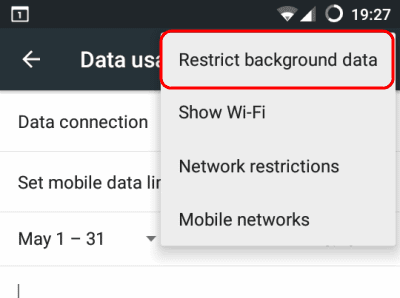
Ahogy egyre több alkalmazást telepít Android-eszközére, aggódhat azon adatok miatt, amelyeket egyes alkalmazások megoszthatnak, miközben a háttérben futnak. Minél több szinkronizálás és adatküldés történik a háttérben, annál gyorsabban merül le az akkumulátor. Ezekkel a lépésekkel be- vagy kikapcsolhatja a háttéradatokat.
Android 7.0 (Nougat) esetén nincs mód az összes alkalmazás háttéradatainak egyszerre történő be- vagy kikapcsolására. Minden egyes alkalmazáshoz be kell állítani.
A kezdőképernyőn érintse meg az alkalmazás csúszkáját, majd nyissa meg a „ Beállítások ” lehetőséget.
Válassza az „ Adathasználat ” lehetőséget.
Válassza a „ Mobiladat-használat ” lehetőséget.
Válassza ki azt az alkalmazást, amelynél korlátozni szeretné a háttéradatokat.
Váltsa a „ Háttéradatok ” beállítást „ Be ” vagy „ Ki ” állásba, ahogy kívánja.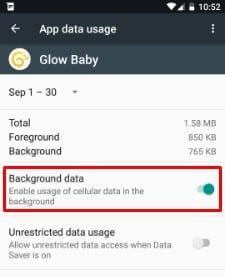
A kezdőképernyőn érintse meg az alkalmazás csúszkáját, majd nyissa meg a „ Beállítások ” lehetőséget.
Válassza az „ Adathasználat ” lehetőséget.
Érintse meg a „ Menü ”  ikont a jobb felső sarokban.
ikont a jobb felső sarokban.
Válassza a „ Háttéradatok korlátozása ” lehetőséget, majd érintse meg az „ OK ” gombot a háttéradatok kikapcsolásához. Ha már le van tiltva, az opció más lesz, ahol a „ Háttéradatok engedélyezése ” lehetőséget választva kapcsolhatja be a háttéradatokat.
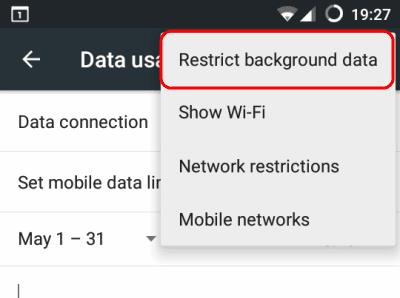
Letiltottam a háttéradatokat, de miért cserélnek még mindig adatokat a háttérben futó alkalmazásaim?
Ez a beállítás csak a vezeték nélküli adathálózatra vonatkozik, a Wi-Fi-re nem. Az eszköz alvó állapotában a Wi-Fi-t kikapcsolhatja a „ Beállítások ” > „ Wi-Fi ” > „ Menü ” > „ Speciális ” > „ A Wi- Fi bekapcsolva tartása alvás közben ” menüpontban.
Ez az oktatóanyag az Android OS Nougat operációs rendszerre vonatkozik.
Tekintse meg, hogyan találhatja meg a világ bármely helyének koordinátáit a Google Térkép Androidra, Windowsra és iPadOS-re.
Hogyan állíthatja be a helyüzenet megjelenítését a Chrome-ban Android, Windows 10 vagy iPad rendszeren.
Tekintse meg, milyen lépéseket kell követnie a Google Térkép-tartalmak eléréséhez és törléséhez. Így törölheti a régi térképeket.
A Samsung Galaxy S24 folytatja a Samsung innovációs örökségét, zökkenőmentes felületet kínálva a felhasználóknak továbbfejlesztett funkciókkal. A sok közül
A Samsung Galaxy S24 sorozatú okostelefonok letisztult dizájnjával és hatékony funkcióival népszerű választás azok számára, akik csúcskategóriás Androidra vágynak.
Íme néhány alkalmazás, amelyek segítségével Android-eszköze segítségével teljesítheti újévi fogadalmát.
Néhány egyszerű lépés követésével megakadályozhatja, hogy a Google elmentse a jövőbeni felvételeket. Ha úgy gondolja, hogy a Google már elmentett néhányat, nézze meg, hogyan törölheti hangjait.
A Galaxy S24, a Samsung legújabb zászlóshajója, ismét megemelte a lécet a mobiltechnológia terén. Élvonalbeli jellemzőivel lenyűgöző
Fedezze fel, mik azok a táviratok, és miben különböznek a csoportoktól.
Részletes útmutató képernyőképekkel arról, hogyan állíthat be alapértelmezett kezdőlapot a Google Chrome asztali vagy mobil verziójában.








